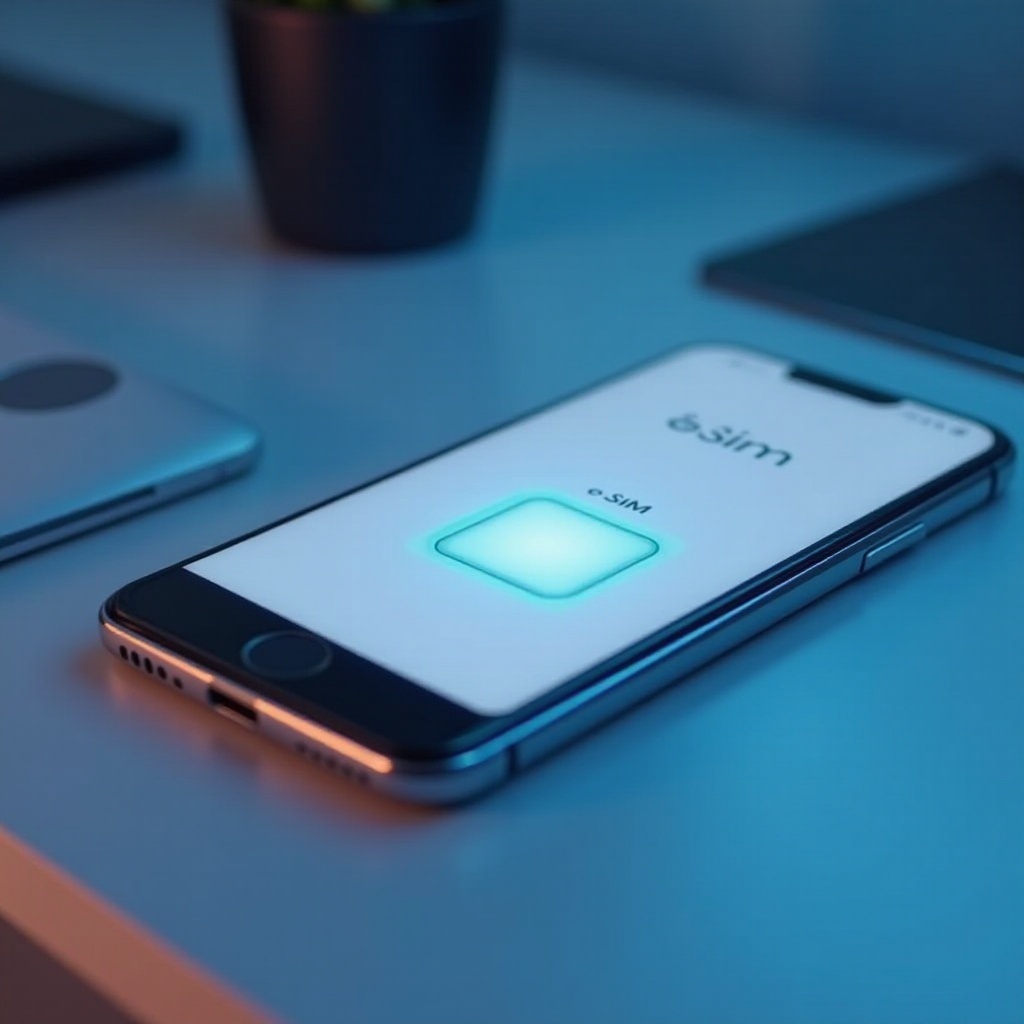Como evitar que a tela do telefone Galaxy desligue ao não ser tocada.
Introdução
Os telefones Samsung Galaxy destacam-se por suas características inovadoras e designs elegantes, tornando-os uma escolha preferida para muitos usuários. Apesar das suas vantagens, um problema comumente encontrado é o desligamento da tela quando não é tocada. Embora essa configuração vise prolongar a vida útil da bateria, ela pode interromper suas tarefas ou entretenimento. Felizmente, existem vários métodos que permitem gerenciar a atividade da tela de forma eficaz. Este artigo explora as configurações de tempo de desligamento da tela, avalia recursos como o Smart Stay, analisa soluções de terceiros e fornece conselhos de solução de problemas. Se você está usando o telefone para trabalho, leitura ou streaming, ajustar essas configurações pode levar a uma experiência sem interrupções.

Compreendendo o Tempo de Desligamento da Tela do Samsung Galaxy
O tempo de desligamento da tela é uma configuração que determina quanto tempo a tela do seu telefone Samsung Galaxy permanece ativa sem interação. O recurso padrão escurece e desliga a tela após um período de inatividade para conservar energia. Embora seja essencial para a conservação da bateria, essa configuração pode não atender às necessidades de todos. Compreender sua funcionalidade é crucial para ajustá-la de forma a melhorar o uso do dispositivo. Ao modificar as configurações de tempo de desligamento da tela, você pode personalizar a atividade da tela do seu telefone, equilibrando entre um uso mais longo da tela quando necessário e a conservação de energia.
Ajustar Configurações de Tempo de Desligamento da Tela
Alterar as configurações de tempo de desligamento da tela do seu telefone é simples e pode ser feito através do menu de exibição. Esse ajuste pode aumentar significativamente a usabilidade do seu dispositivo, especialmente durante tarefas que exigem referência constante.
Navegando para Configurações de Exibição
- Desbloqueie seu telefone Samsung Galaxy e acesse a tela inicial.
- Deslize para baixo a partir do topo para acessar o Painel de Notificações.
- Toque no ícone de Configurações, marcado por uma engrenagem.
- Role para baixo e selecione Exibição.
Mudando a Duração de Desligamento
- Dentro das configurações de Exibição, localize e toque em Tempo de Desligamento da Tela.
- Escolha uma duração preferida entre as opções disponíveis, geralmente variando de 15 segundos a 10 minutos.
- Após selecionar a duração desejada, saia do menu de configurações.
Essa simples modificação garante que sua tela permaneça ativa pelo período desejado, adaptando a funcionalidade do dispositivo para atender às suas necessidades.
Usando a Função Smart Stay
O Smart Stay da Samsung é um recurso avançado projetado para manter a tela ligada enquanto você está olhando para ela, fornecendo uma solução mais inteligente para o problema de tempo de desligamento.
O que é o Smart Stay?
O Smart Stay usa a câmera frontal para detectar quando você está olhando ativamente para a tela. Consequentemente, a tela permanece ligada apenas durante o uso ou leitura ativa, otimizando tanto a funcionalidade quanto a vida útil da bateria.
Configurando o Smart Stay
- Abra as Configurações no seu dispositivo.
- Navegue até Recursos Avançados.
- Toque em Movimentos e Gestos.
- Localize o Smart Stay e ative-o.
Ativar o Smart Stay é uma decisão prática para manter a atividade da tela sem um consumo excessivo de bateria.
Aplicativos de Terceiros para Gestão da Tela
Para aqueles que buscam maior controle e personalização, vários aplicativos de terceiros oferecem soluções de gestão de tela desenvolvidas para melhorar ainda mais a usabilidade do dispositivo.
Aplicativos Recomendados
Considere estes aplicativos populares para uma gestão de tela eficaz:
- Caffeine: Mantém a tela iluminada com configuração mínima.
- Stay Alive! Keep Screen Awake: Oferece controle detalhado sobre configurações de tempo de desligamento específicas por aplicativo.
Processo de Instalação e Configuração
- Acesse a Google Play Store no seu dispositivo Samsung Galaxy.
- Procure e selecione seu aplicativo preferido.
- Toque em Instalar e aguarde a conclusão do download.
- Uma vez instalado, abra o aplicativo e siga as instruções para configurar de acordo com suas preferências.
Esses aplicativos proporcionam maior flexibilidade, concedendo mais controle sobre o comportamento da tela.
Configurações Adicionais a Considerar
Se os desafios continuarem, várias configurações adicionais podem ser benéficas para resolver problemas de tempo de desligamento da tela.
Modos de Economia de Energia
Os telefones Samsung Galaxy possuem modos de economia de energia, que podem impactar as configurações de tempo de desligamento da tela. Você pode querer verificar:
- Navegue até Configurações e depois em Cuidado do Dispositivo.
- Toque em Bateria para revisar quaisquer modos de economia de energia ativos.
Utilizando Opções de Desenvolvedor
Usuários avançados podem explorar:
- Ative as Opções de Desenvolvedor tocando no Número da Versão na seção Sobre o Telefone sete vezes.
- Navegue até Opções de Desenvolvedor no menu principal de Configurações e ajuste os parâmetros relevantes que afetam o tempo de desligamento da tela.
Implementar essas estratégias pode oferecer mais controle, abordando problemas de tempo de desligamento da tela de forma mais eficaz.
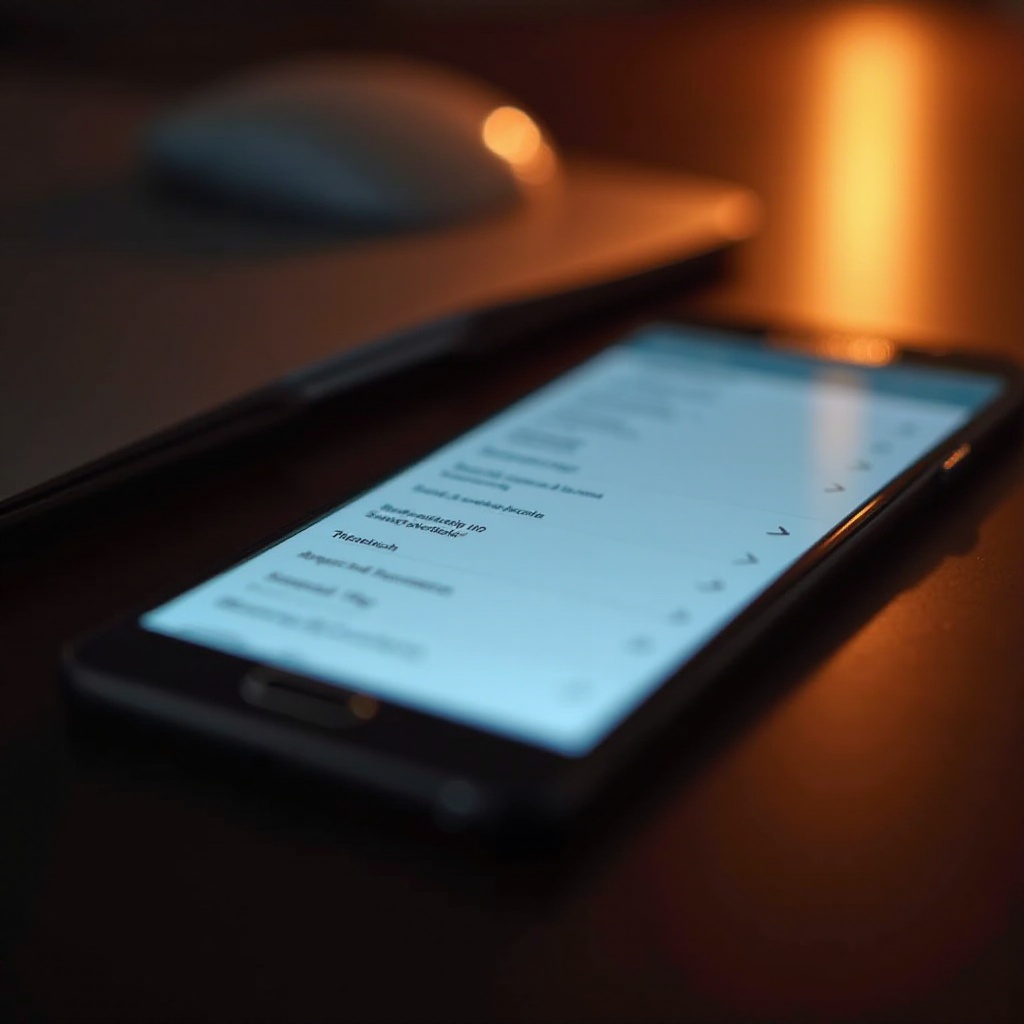
Solução de Problemas Comuns de Tempo de Desligamento da Tela
Abordar desafios comuns de tempo de desligamento da tela pode aliviar possíveis interrupções.
Problemas Comuns Encontrados
- A tela desliga apesar das configurações
- Configurações de tempo de desligamento não retêm mudanças
- Mau funcionamento do Smart Stay
Soluções e Passos para Resolver
- Reinicie seu dispositivo após ajustes de configuração para que as mudanças entrem em vigor.
- Certifique-se de que aplicativos de terceiros estão atualizados e corretamente configurados.
- Se os problemas persistirem, um reset das configurações do seu dispositivo pode resolver conflitos subjacentes.
Abordar esses problemas potenciais ajuda a manter uma experiência eficaz e consistente de tempo de desligamento de tela.
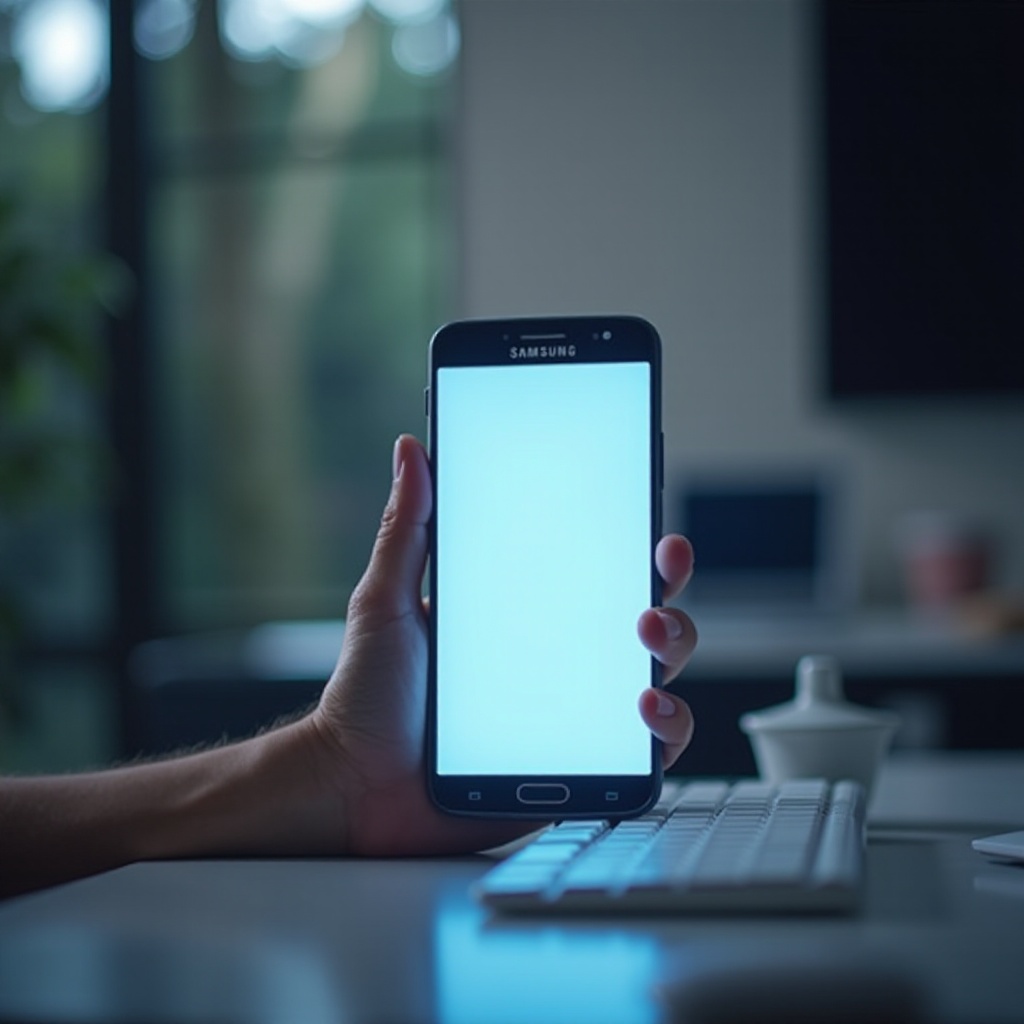
Práticas Recomendadas para Gerenciar o Tempo de Tela
Equilibrar eficazmente as configurações de tela com a conservação da bateria é essencial para um desempenho e usabilidade óptimos do dispositivo.
Equilibrando o Tempo de Tela e a Vida da Bateria
- Defina configurações mais altas de tempo de desligamento apenas quando necessário.
- Utilize o Smart Stay para gerenciar efetivamente o uso da tela com base na atividade.
Dicas de Atualizações e Manutenção Rotineira
- Atualize regularmente seu dispositivo para as versões mais recentes do firmware.
- Revise periodicamente as configurações e permissões dos aplicativos para garantir o desempenho ótimo.
Integrar essas práticas recomendadas ajuda a manter a eficiência do dispositivo e prolonga a vida útil da bateria.
Conclusão
Ajustar o tempo de desligamento da tela no seu telefone Galaxy não apenas aumenta a satisfação do usuário, mas também otimiza tanto a utilidade do dispositivo quanto a vida útil da bateria. Ao modificar configurações, aproveitar recursos como o Smart Stay e explorar aplicativos de terceiros, os usuários podem personalizar o funcionamento do telefone para atender melhor às suas necessidades. Manutenção regular e gerenciamento prudente são fundamentais para manter um desempenho sem problemas e maximizar a eficiência da bateria.
Perguntas Frequentes
Como posso manter minha tela ligada por mais tempo sem drenar a bateria?
Utilize o Smart Stay e configure durações razoáveis de tempo de inatividade da tela de acordo com seus níveis de atividade.
Aplicativos de terceiros são seguros para gerenciar o tempo de inatividade da tela?
Sim, certifique-se de baixá-los de fontes confiáveis, como a Google Play Store, e leia as avaliações dos usuários para verificar sua segurança.
O que fazer se o recurso de tempo de inatividade da tela não funcionar após seguir os passos?
Reinicie seu dispositivo, atualize seu software e verifique as configurações. Se o problema persistir, considere procurar assistência profissional.